Win10怎么删掉多余的系统
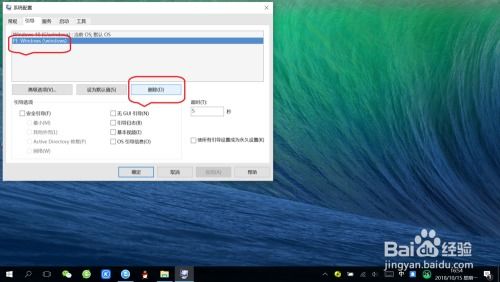
在日常使用Windows 10系统的过程中,有时我们可能会遇到安装了多个系统的情况,特别是在进行系统测试或实验性安装时。多余的系统不仅占用磁盘空间,还可能带来开机时的系统选择烦恼。那么,如何在Windows 10中删除多余的系统呢?本文将从多个维度为你详细介绍几种实用的方法。

系统配置工具(msconfig)是Windows系统自带的一个工具,可以用来管理系统的启动选项,包括选择默认的系统、设置超时时间和删除多余的系统引导。以下是具体步骤:

1. 打开运行窗口:按下键盘上的Win+R快捷键,打开运行窗口。

2. 输入命令:在运行窗口中输入`msconfig`命令,然后点击确定。
3. 进入引导选项卡:在系统配置窗口中,切换到“引导”选项卡。这里会显示当前系统中所有的启动选项,包括你想要删除的多余系统。
4. 选择并删除引导项:在引导选项卡中,选择你想要删除的多余系统引导项(注意不要删除当前正在使用的系统),然后点击“删除”按钮。
5. 重启计算机:确定删除后,点击“重新启动”按钮。系统会弹出一个对话框,提示是否立即重新启动,点击“立即重新启动”即可。
通过上述步骤,你已经成功删除了开机时的多余系统引导项。但需要注意的是,这种方法只是删除了引导项,并没有释放系统所占用的磁盘空间。
在删除了多余的系统引导项后,接下来需要释放系统所占用的磁盘空间。这可以通过磁盘管理工具来实现。磁盘管理工具是Windows系统自带的一个工具,可以用来管理磁盘的分区,包括创建、删除、扩展和格式化分区。
1. 打开磁盘管理工具:右键单击计算机图标,选择“管理”,然后在左侧菜单中选择“磁盘管理”。
2. 找到多余系统分区:在磁盘管理窗口中,找到包含多余系统的磁盘分区。你可以通过查看磁盘的大小、名称或标签来确定。
3. 格式化分区:右键单击包含多余系统的分区,选择“格式化”。系统会弹出一个警告窗口,提示格式化将删除分区上的所有数据。确认无误后,点击“开始”按钮进行格式化。
4. 完成格式化:格式化过程可能需要一些时间,具体时间取决于分区的大小和硬盘的速度。格式化完成后,点击确定按钮。
通过磁盘管理工具格式化多余系统分区,可以彻底释放系统所占用的磁盘空间。但请注意,在格式化之前一定要备份好重要数据,因为格式化会删除分区上的所有数据。
除了系统自带的工具外,还可以使用第三方软件来删除多余的系统。第三方软件通常具有更加丰富的功能和更加友好的用户界面,可以方便地删除多余的系统分区和引导项。以下是使用DiskGenius这款软件删除多余系统的步骤:
1. 下载并安装DiskGenius:首先,你需要从官方网站下载DiskGenius软件,并按照提示进行安装。
2. 运行DiskGenius:安装完成后,运行DiskGenius软件。在软件的主界面中,可以看到计算机中所有的磁盘和分区。
3. 选择多余系统分区:在DiskGenius界面中,找到包含多余系统的分区,右键单击该分区。
4. 删除分区:在弹出的菜单中,选择“删除分区”。系统会弹出一个警告窗口,提示删除分区将丢失所有数据。确认无误后,点击“是”按钮进行删除。
5. 删除分区表数据:如果希望彻底删除分区表数据,可以在删除分区后,选择“删除所有分区表数据”。这样可以确保分区数据被完全清除,无法恢复。
6. 设置UEFI启动项:在DiskGenius的工具菜单中,选择“设置UEFI启动项”。在弹出的窗口中,删除多余的系统启动项。
通过上述步骤,你可以使用DiskGenius软件彻底删除多余的系统,包括分区和引导项。使用第三方软件的好处是操作更加简便,且可以提供一些系统自带工具无法实现的功能。但同样需要注意,在删除分区之前一定要备份好重要数据。
1. 备份数据:在删除多余系统之前,一定要备份好重要数据。无论是使用系统配置工具、磁盘管理工具还是第三方软件,删除分区都会丢失分区上的所有数据。
2. 谨慎操作:删除多余系统是一个不可逆的操作,一旦删除,就无法恢复。因此,在操作过程中一定要谨慎,确保选择了正确的分区和选项。
3. 了解系统结构:在删除多余系统之前,最好先了解系统的结构和分区布局。这可以帮助你更好地选择需要删除的分区和引导项。
4. 寻求专业帮助:如果你对系统的结构和分区布局不熟悉,或者担心误操作导致数据丢失或系统
142.21M懂少软件库
41.37Mgmail手机版
42.30Mkazumi动漫正版
6.10M疯狂美食做饭游戏
34.63M传说TV安卓版
31.04Mgoda漫画官方版
102.02M挖耳朵清洁模拟
227.25Mallo维语聊天交友
86.99M放置与召唤无限代金券版
23.32M幻影wifi9.0免费版
本站所有软件来自互联网,版权归原著所有。如有侵权,敬请来信告知 ,我们将及时删除。 琼ICP备2023003481号-5